Bosan dengan tampilan WhatsApp yang gitu-gitu aja? Kalian bisa mengganti background layar utama atau Home Screen WhatsApp di Smartphone kalian loh.
Namun sayangnya, untuk saat ini WhatsApp masih belum dilengkapi oleh fitur tsbt secara default didalam Aplikasinya. Meskipun begitu, kalian tetap bisa mengganti tampilan layar utama di WhatsApp kalian dengan bantuan aplikasi tambahan seperti Designer Tools.
Aplikasi Designer Tools bisa kalian download secara resmi di aplikasi Google PlayStore. Selain menggunakan aplikasi Designer Tools, kalian juga bisa menggunakan WhatsApp versi MOD untuk mengganti Home Screen di Whtasapp kalian.
Dengan begitu, setidaknya ada dua cara yang bisa kalian lakukan untuk mengganti layar utama WhatsApp kalian. Untuk masing-masing caranya, silahkan simak tutorial dibawah ini.
A. Mengganti Background Layar Utama WhatsApp dengan aplikasi Designer Tools
Aplikasi Designer Tools sendiri memiliki satu kekurangan yang harus kalian tahu, sebelum kalian install aplikasi ini. Kekurangannya adalah saat kalian menggunakan aplikasi ini, semua aplikasi lain akan menjadi transparan saat kalian buka.
Admin: Sepertinya tidak bisa digunakan untuk setting khusus di WhatsApp saja, tapi pengaturannya umum berlaku ke semua aplikasi. Jadi ini drawback yang cukup besar menurutku.
Untuk cara menggunakan aplikasi Designer Tools sendiri kalian bisa mengikuti langkah-langkah di bawah ini.
1. Install aplikasi “Designer Tools” dari playstore. Setelah terinstall, buka “aplikasinya”.
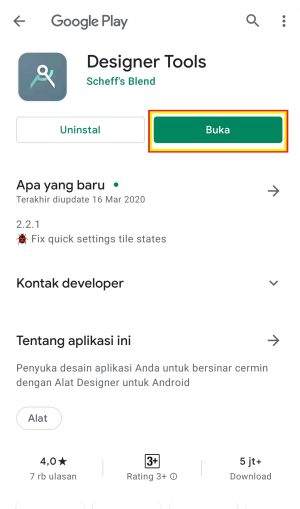
2. Setelah kalian buka aplikasinya. Cari menu “Mockup overlay” dan aktifkan tombol navigasi yang ada di samping tulisan “Mockup overlay” .
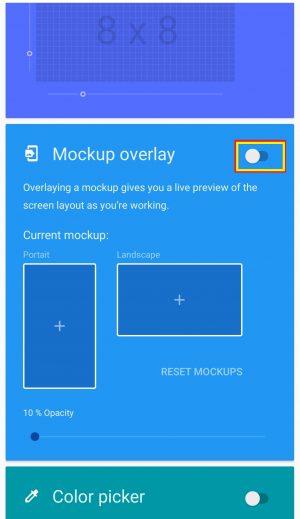
3. Selanjutnya, kalian ketuk menu “Portait” untuk memasukkan gambar.
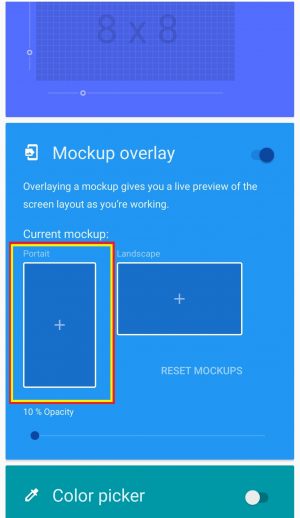
4. Setelah itu, kalian akan di bawa ke “Galeri” kalian. Di sini kalian pilih “gambar/foto” yang akan kalian jadikan background Home Screen WhatsApp kalian.
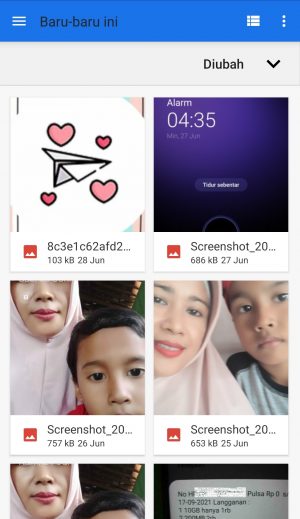
5. Berikutnya, kalian bisa mengatur “Opacity” untuk transparasi gambar nantinya. Di langkah satu ini, kalian bisa mengaturnya sesuai dengan kebutuhan kalian masing-masing.
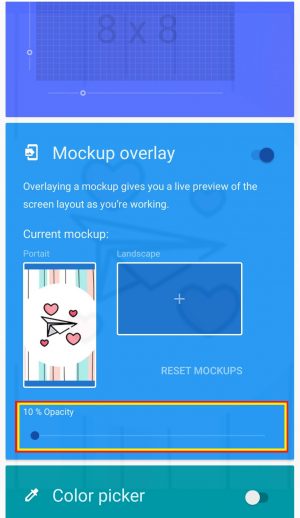
6. Jika sudah semua, silahkan kalian keluar dari aplikasi “Designer Tools”. Lalu kalian buka aplikasi WhatsApp kalian untuk melihat hasil nya. Berikut hasilnya.
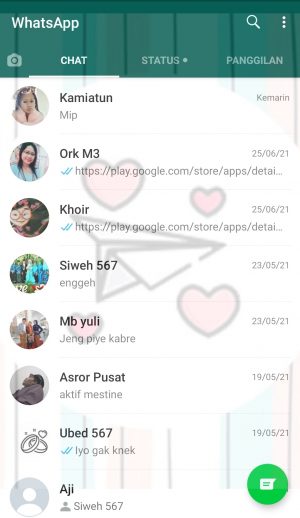
Pastikan opacity-nya kecil agar tidak mengganggu, pastikan juga gambar yang kalian pilih lebih “sesuai”, agar tidak terlalu kentara dan mencolok. Jadi disini memang tidak bisa sembarang gambar ya, karena akan mempengaruhi kenyamanan kalian setelahnya.
B. Mengganti Background Layar Utama WhatsApp dengan WhatsApp MOD
WhatsApp MOD merupakan aplikasi “modifikasi” dari WhatsApp original. WhatsApp versi MOD ini memiliki lebih banyak fitur yang bisa digunakan di bandingkan dengan WhatsApp biasa. Salah satu fiturnya adalah fitur mengganti layar utama background WhatsApp.
Untuk fungsi dan tampilan dari WhatsApp MOD tidak jauh berbeda di dengan WhatsApp yang biasa kita gunakan. Namun di balik fiturnya yang lengkap aplikasi WhatsApp MOD memiliki banyak kekurangan yang harus kalian tahu.
Di antara beberapa kekurangan WhatsApp MOD adalah rawan terkena banned oleh pihak WhatsApp. WhatsApp versi ini juga lebih rawan terkena virus jika di download versi yang sembarangan. Selain itu, WhatsApp MOD juga rawan sekali bocornya informasi pribadi milik kalian.
Sebenarnya masih banyak lagi kekurangan dari WhatsApp versi ini. Kalian bisa cari sendiri informasi tentang kelebihan dan kekurangan WhatsApp MOD di artikel lain.
Nah, untuk cara mengganti Layar Utama WhatsApp MOD kalian bisa ikuti langkah-langkah di bawah ini.
1. Buka aplikasi WhatsApp MOD di Smartphone kalian. Setelah berada di halaman beranda, lalu tap ikon “titik tiga” pojok kanan atas.
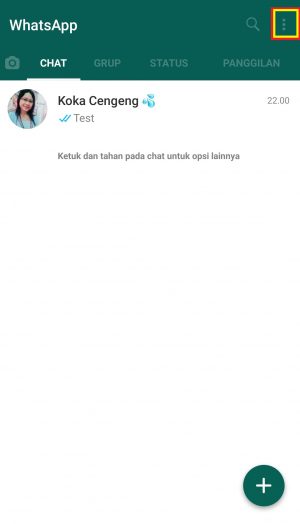
2. Setelah itu, akan muncul halaman baru dari pojok layar. Di halaman ini kalian ketuk saja “Pengaturan GB”. Disini saya pakai GBWhatsApp, jika pakai versi lain, nama pengaturannya bisa kalian sesuaikan.
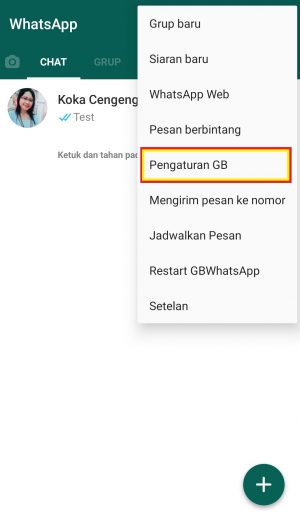
3. Setelah berada dihalaman pengaturan GB. Silahkan kalian pilih menu “DIY Theme” untuk mengganti tema.
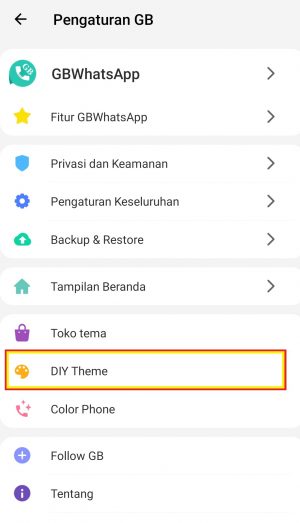
4. Selanjutnya, kalian akan di bawa ke helaman kustomasi. Di sini kalian ketuk saja ikon “Edit” yang ada di bagian tengah halaman putih.
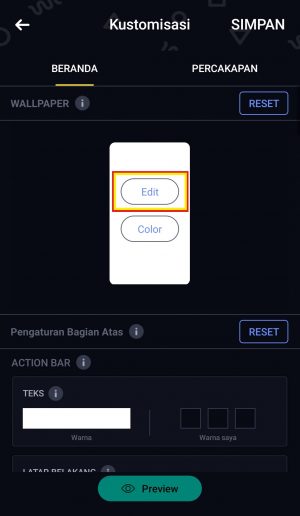
5. Berikutnya, kalian akan berada di halaman pilih Wallpaper. Di sini, untuk memasukkan gambarnya kalian ketuk ikon “Tambah” yang ada di tengah layar kosong.
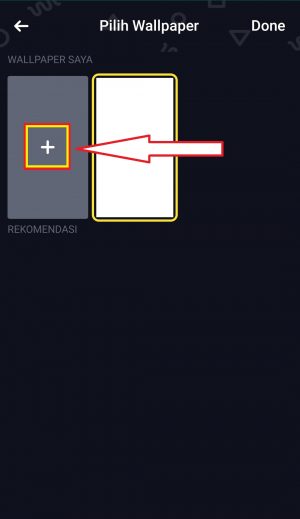
6. Lalu kalian akan di bawa ke halaman Galeri. Kalian pilih saja gambar yang akan kalian jadikan background.
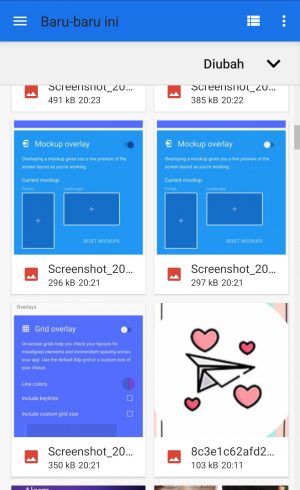
7. Setelah kalian masukan gambarnya, kalian akan kembali di bawa ke halaman pilih wallpaper. Untuk langkah selanjutnya kalian ketuk menu “ DONE ” yang ada di pojok kanan atas.
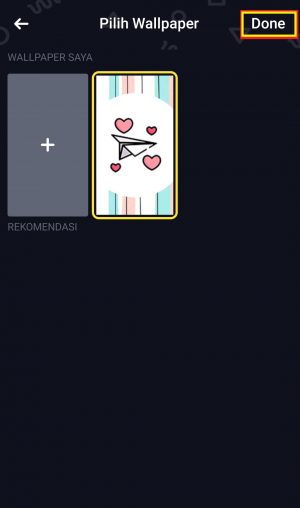
8. Jika sudah, kalian kembali di bawa ke haman kustomasi. Lalu, kalian ketuk saja ikon “ SIMPAN ” yang ada di pojok kanan atas.
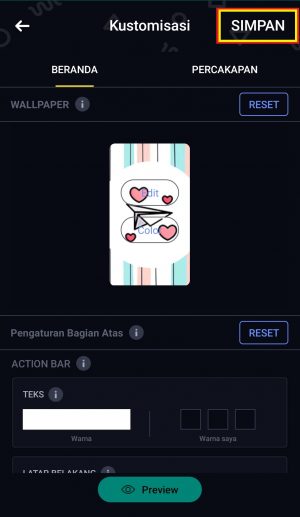
9. Setelah itu, kalian akan di bawa ke halaman preview untuk melihat hasil sementara nya. Setelah di sini, kalian ketuk ikon “ SIMPAN ” pojok kanan bawah.

10. Lalu, kalian akan di bawa ke halaman beri nama tema kalian. Disini beri nama tema kalian sesuai keinginan kalian. Jika sudah, ketuk “Simpan”.
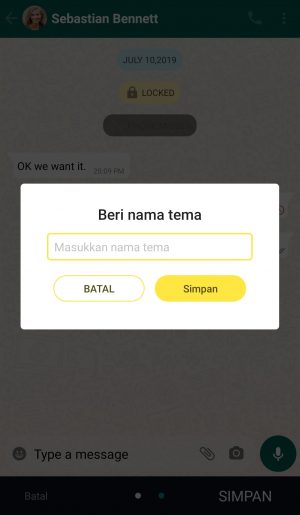
11. Akan muncul notifikasi “Selamat, Tema kamu berhasil di simpan”.
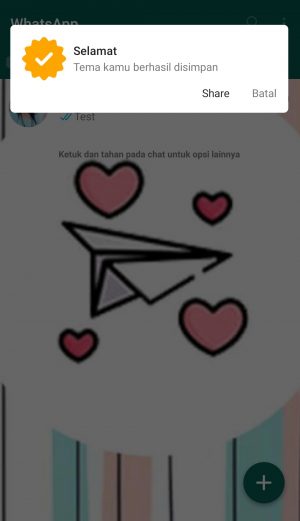
12. Selesai. Untuk hasil perubahannya kalian bisa lihat gambar dibawah ini.
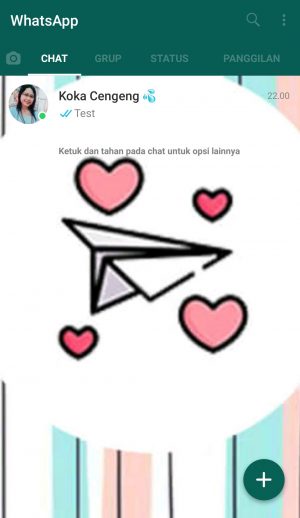
CATATAN : Sebelum kalian memutuskan untuk mendownload WhatsApp MOD. Saya sarankan untuk berfikir dua kali, karena ada banyak resiko yang akan kalian dapatkan saat memasang aplikasi WhatsApp MOD di HP kalian. Jadi benar-benar pertimbangkan dengan matang, jangan mudah percaya iming-iming “aman” dan “anti banned” yang diseru-serukan oleh modder ataupun website penyedia download.
Admin: Aku sendiri untuk saat ini lebih milih keamanan data dan akunku dibandingkan kustomisasi dan fitur yang ada di WhatsApp mod. Tapi jika aku masih lebih muda, dimana resiko seperti banned dan kehilangan data tidak terlalu kuat efeknya untukku, aku mungkin akan ambil resiko untuk gunakan WA mod, karena memang fitur yang tersedia cukup banyak untuk dilewatkan begitu saja. Jadi buat teman-teman memang perlu pandai assessing risk, supaya tidak menyesal nantinya.
Kalian bisa menggunakan salah satu dari kedua cara di atas untuk mengganti tampilan layar utama WhatsApp kalian. Kedua cara diatas memiliki kelebihan dan kekurangannya masing-masing. Kalian bisa pilih yang menurut kalian cocok untuk kalian gunakan.
Sekian pembahasan kali ini. Sampai jumpa ditulisan berikutnya.
Tinggalkan Balasan